如何向其他磁盘添加存储空间的win11教程
来源:系统家园
时间:2024-01-10 16:22:58 418浏览 收藏
在文章实战开发的过程中,我们经常会遇到一些这样那样的问题,然后要卡好半天,等问题解决了才发现原来一些细节知识点还是没有掌握好。今天golang学习网就整理分享《如何向其他磁盘添加存储空间的win11教程》,聊聊,希望可以帮助到正在努力赚钱的你。
我们在win11使用过程中,可能会遇到某些磁盘空间不足的问题,同时又有一个盘空间特别大,那么win11怎么给其他盘增加空间呢,其实在磁盘管理中就能操作。
win11怎么给其他盘增加空间:
1、首先右键此电脑,打开“管理”
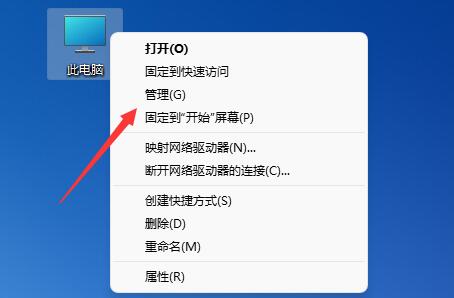
2、接着进入左边“磁盘管理”
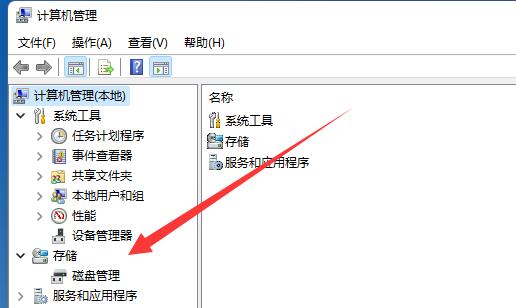
3、然后右键被减小的磁盘,选择“压缩卷”
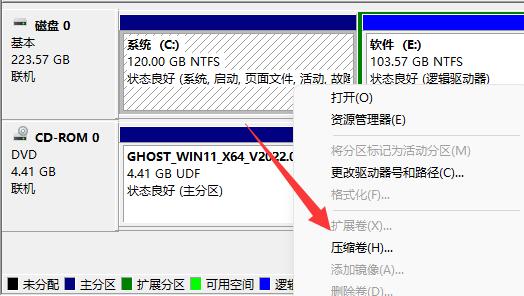
4、然后输入要增加的空间量,点击“压缩”
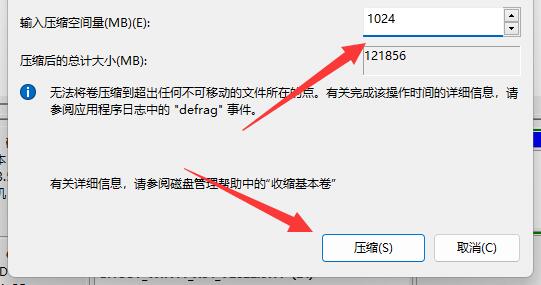
5、压缩完成后能出现一个可用空间,这时候右键被增加的磁盘,选择“扩展卷”
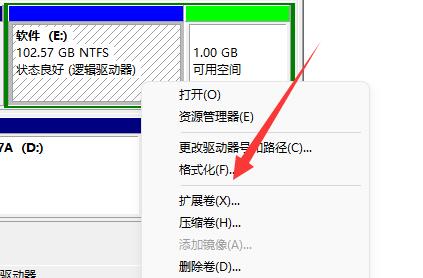
6、再选择要增加的量就可以了。
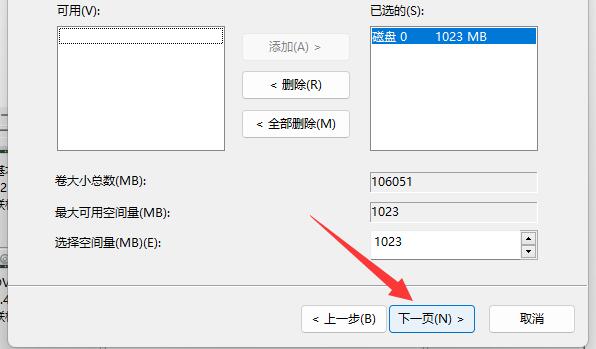
7、但是增加空间只能在非系统盘里进行。
8、如果要增加系统盘的空间,那只能重装系统,在安装的时候重新设置。
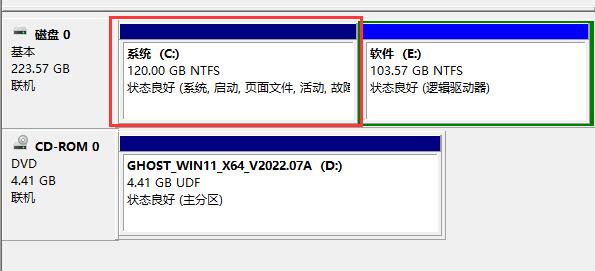
好了,本文到此结束,带大家了解了《如何向其他磁盘添加存储空间的win11教程》,希望本文对你有所帮助!关注golang学习网公众号,给大家分享更多文章知识!
声明:本文转载于:系统家园 如有侵犯,请联系study_golang@163.com删除
相关阅读
更多>
-
501 收藏
-
501 收藏
-
501 收藏
-
501 收藏
-
501 收藏
最新阅读
更多>
-
467 收藏
-
484 收藏
-
302 收藏
-
371 收藏
-
333 收藏
-
426 收藏
-
144 收藏
-
359 收藏
-
106 收藏
-
109 收藏
-
197 收藏
-
364 收藏
课程推荐
更多>
-

- 前端进阶之JavaScript设计模式
- 设计模式是开发人员在软件开发过程中面临一般问题时的解决方案,代表了最佳的实践。本课程的主打内容包括JS常见设计模式以及具体应用场景,打造一站式知识长龙服务,适合有JS基础的同学学习。
- 立即学习 543次学习
-

- GO语言核心编程课程
- 本课程采用真实案例,全面具体可落地,从理论到实践,一步一步将GO核心编程技术、编程思想、底层实现融会贯通,使学习者贴近时代脉搏,做IT互联网时代的弄潮儿。
- 立即学习 516次学习
-

- 简单聊聊mysql8与网络通信
- 如有问题加微信:Le-studyg;在课程中,我们将首先介绍MySQL8的新特性,包括性能优化、安全增强、新数据类型等,帮助学生快速熟悉MySQL8的最新功能。接着,我们将深入解析MySQL的网络通信机制,包括协议、连接管理、数据传输等,让
- 立即学习 500次学习
-

- JavaScript正则表达式基础与实战
- 在任何一门编程语言中,正则表达式,都是一项重要的知识,它提供了高效的字符串匹配与捕获机制,可以极大的简化程序设计。
- 立即学习 487次学习
-

- 从零制作响应式网站—Grid布局
- 本系列教程将展示从零制作一个假想的网络科技公司官网,分为导航,轮播,关于我们,成功案例,服务流程,团队介绍,数据部分,公司动态,底部信息等内容区块。网站整体采用CSSGrid布局,支持响应式,有流畅过渡和展现动画。
- 立即学习 485次学习
